Μπορείτε να απεγκαταστήσετε εύκολα προγράμματα οδήγησης γραφικών μέσω του Display Driver Uninstaller (DDU). Αυτό το άρθρο εξηγεί τη διαδικασία χρήσης του.
Τα προγράμματα οδήγησης είναι η κινητήρια δύναμη ενός υπολογιστή. Βοηθούν το λειτουργικό να επικοινωνεί με διάφορα περιφερειακά, όπως η κάρτα γραφικών για τη σωστή εκτέλεση των εντολών σας. Ωστόσο, σε ορισμένες περιπτώσεις, όπως εάν το πρόγραμμα οδήγησης δεν είναι συμβατό ή είναι κατεστραμμένο, είναι απαραίτητο να το απεγκαταστήσετε. Επειδή η μη αυτόματη απεγκατάσταση προγραμμάτων οδήγησης είναι μια χρονοβόρα διαδικασία, μπορείτε να χρησιμοποιήσετε ένα Display Driver Uninstaller για να απεγκαταστήσετε τα προγράμματα οδήγησης της κάρτας γραφικών από τον υπολογιστή σας.
Το πρόγραμμα απεγκατάστασης DDU είναι ένα εργαλείο εφαρμογής για την πλήρη κατάργηση των Nvidia και Πρόγραμμα οδήγησης για κάρτες γραφικών aMD από τον υπολογιστή σας. Δεν αφήνει κανένα ίχνος του προγράμματος οδήγησης και διαγράφει όλους τους φακέλους, τα αρχεία και τα κλειδιά μητρώου του.
Μπορείτε να χρησιμοποιήσετε το Windows 10/Windows 11 Display Driver Uninstaller σε οποιαδήποτε περίπτωση αντιμετωπίζετε προβλήματα με την τυπική απεγκατάσταση του προγράμματος οδήγησης μέσω του Πίνακα Ελέγχου των Windows. Ωστόσο, εάν έχετε σύγχυση σχετικά με τον τρόπο χρήσης αυτού του βοηθητικού προγράμματος, αυτό το άρθρο είναι εδώ για να σας βοηθήσει.
Μέσα από αυτό το άρθρο, σας καθοδηγούμε στην πλήρη διαδικασία χρήσης του προγράμματος απεγκατάστασης του προγράμματος οδήγησης οθόνης DDU στη συσκευή σας. Ας ξεκινήσουμε με μερικά κρίσιμα σημεία που πρέπει να έχετε υπόψη σας όταν το χρησιμοποιείτε.
Σημεία που πρέπει να θυμάστε κατά τη χρήση του προγράμματος απεγκατάστασης του προγράμματος οδήγησης οθόνης
Εδώ είναι τι πρέπει να γνωρίζετε όταν χρησιμοποιείτε το πρόγραμμα απεγκατάστασης DDU στον υπολογιστή σας για να απεγκαταστήσετε τα προγράμματα οδήγησης γραφικών AMD και Nvidia.
- Να δημιουργείτε πάντα ένα αντίγραφο ασφαλείας ή ένα σημείο επαναφοράς συστήματος πριν κάνετε οποιεσδήποτε αλλαγές στον υπολογιστή σας
- Εξαιρέστε εντελώς το Display Driver Uninstaller από όλα τα προγράμματα ασφαλείας για να αποφύγετε προβλήματα
- Συνιστάται πάντα η ασφαλής λειτουργία όταν χρησιμοποιείτε το πρόγραμμα απεγκατάστασης
Τώρα που είστε αρκετά εξοικειωμένοι με το πρόγραμμα απεγκατάστασης για το πρόγραμμα οδήγησης της οθόνης σας, αφήστε μας να καταλάβουμε πώς να το χρησιμοποιήσετε στην παρακάτω ενότητα.
Διαβάστε επίσης: Το καλύτερο λογισμικό απεγκατάστασης για Windows 10, 11
Βήματα για τη χρήση του προγράμματος απεγκατάστασης του προγράμματος οδήγησης οθόνης
Ακολουθούν τα βήματα που μπορείτε να ακολουθήσετε για να απεγκαταστήσετε το πρόγραμμα οδήγησης οθόνης του υπολογιστή σας χρησιμοποιώντας το πρόγραμμα απεγκατάστασης DDU.
- Πρώτα, κατεβάστε την πιο πρόσφατη έκδοση του Display Driver Uninstaller για τον υπολογιστή σας με Windows 10/11.
- Τώρα, εντοπίστε και κάντε διπλό κλικ στο ληφθέν αρχείο zip.
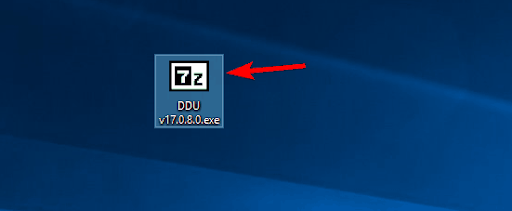
- Τώρα, επιλέξτε τη θέση όπου θέλετε να εξαγάγετε το αρχείο και κάντε κλικ στο Εκχύλισμα κουμπί.
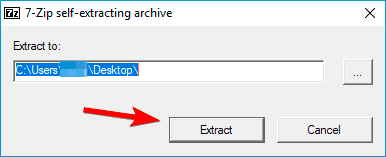
- Τώρα μπορείτε να κάνετε διπλό κλικ στο Display Driver Uninstaller για να το εκτελέσετε στον υπολογιστή σας.
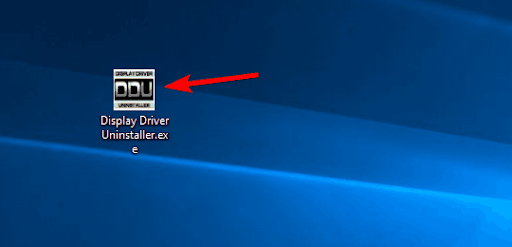
- Τώρα, συνιστάται να εκτελείτε την εφαρμογή σε ασφαλή λειτουργία. Ως εκ τούτου, επιλέξτε το Λειτουργία ασφαλείας από τις Επιλογές εκκίνησης. Εναλλακτικά, μπορείτε να ακολουθήσετε το μονοπάτι Ρυθμίσεις>Ενημέρωση και ασφάλεια>Ανάκτηση>Εκκίνηση για προχωρημένους>Επανεκκίνηση τώρα>Αντιμετώπιση προβλημάτων>Σύνθετες επιλογές>Ρυθμίσεις εκκίνησης>Επανεκκίνηση>κλειδί αριθμός 4 για ενεργοποίηση της ασφαλούς λειτουργίας χωρίς internet.
- Επιλέξτε το Επανεκκίνηση επιλογή μετά την επιλογή της ασφαλούς λειτουργίας.
- Αφού ανοίξετε το Display Driver Uninstaller (DDU), μπορείτε να δείτε τις λεπτομέρειες σχετικά με τις κάρτες γραφικών που είναι εγκατεστημένες στον υπολογιστή σας.
- Εάν η εφαρμογή απεγκατάστασης δεν εντοπίσει αυτόματα το πρόγραμμα οδήγησης της κάρτας γραφικών, επιλέξτε το από το μενού που υπάρχει στα δεξιά του παραθύρου της εφαρμογής.
- Τρεις επιλογές θα είναι διαθέσιμες στην αριστερή πλευρά. Μπορείτε να επιλέξετε να καθαρίστε και επανεκκινήστε εάν θέλετε να εγκαταστήσετε ένα νέο πρόγραμμα οδήγησης κάρτας γραφικών.
- Εάν θέλετε να εγκαταστήσετε μια νέα κάρτα γραφικών, αφαιρέστε το πρόγραμμα οδήγησης χρησιμοποιώντας το καθαρισμός και διακοπή λειτουργίας επιλογή.
- Αφού επιλέξετε την κατάλληλη επιλογή, περιμένετε μέχρι το DDU να αφαιρέσει το πρόγραμμα οδήγησης.
- Τέλος, μπορείτε να επανεκκινήσετε τον υπολογιστή σας και να εγκαταστήσετε ένα νέο πρόγραμμα οδήγησης για την κάρτα γραφικών σας.
Μετά την εγκατάσταση του προγράμματος οδήγησης γραφικών, συνιστάται να το διατηρείτε ενημερωμένο για να αποφύγετε προβλήματα απόδοσης. Μπορείτε να ενημερώσετε το πρόγραμμα οδήγησης χωρίς κόπο μέσω ενός προγράμματος όπως το Win Riser.
Το Win Riser είναι μια εξαιρετική ενημέρωση προγραμμάτων οδήγησης και Λογισμικό βελτιστοποίησης υπολογιστή. Ενημερώνει όλα τα προγράμματα οδήγησης αμέσως με ένα κλικ και προσφέρει πολλές ενδιαφέρουσες λειτουργίες, όπως δημιουργία αντιγράφων ασφαλείας και επαναφορά προγραμμάτων οδήγησης, ανίχνευση κακόβουλου λογισμικού, αφαίρεση ανεπιθύμητης αλληλογραφίας, προγραμματισμένη σάρωση και πολλά άλλα.
Το μόνο που έχετε να κάνετε είναι να κατεβάσετε και να εγκαταστήσετε το λογισμικό Win Riser από τον παρακάτω σύνδεσμο, να εκτελέσετε το πρόγραμμα, να σαρώσετε τον υπολογιστή σας, να ελέγξετε τα αποτελέσματα και να επιλέξετε την Διορθώστε τα προβλήματα τώρα.

Διαβάστε επίσης: Πώς να διορθώσετε το πρόγραμμα δεν θα απεγκατασταθεί σε Windows 10, 11 υπολογιστή
Ολοκληρώνοντας τον Οδηγό απεγκατάστασης προγράμματος οδήγησης οθόνης
Αυτό το άρθρο σάς καθοδήγησε στη διαδικασία επανεγκατάστασης του προγράμματα οδήγησης γραφικών στον υπολογιστή σας μέσω του Windows 10/Windows 11 Display Driver Uninstaller. Μπορείτε να ακολουθήσετε τον παραπάνω οδηγό για να χρησιμοποιήσετε αυτό το βοηθητικό πρόγραμμα και να διορθώσετε τα προβλήματα που ενδέχεται να αντιμετωπίζετε. Εάν έχετε οποιεσδήποτε ερωτήσεις ή ανησυχίες σχετικά με αυτό το άρθρο ή θέλετε να μοιραστείτε κάτι, αφήστε ένα σχόλιο στην ενότητα σχολίων.
Θα επιστρέψουμε λίγο μετά από λίγο με έναν άλλο χρήσιμο οδηγό τεχνολογίας. Μέχρι τότε, μείνετε συνδεδεμένοι με αυτό το ιστολόγιο και, αν θέλετε, μπορείτε να εξερευνήσετε άλλα άρθρα μας για να αποκτήσετε περισσότερες πληροφορίες για τον κόσμο της τεχνολογίας.